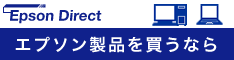システムファイルが壊れた場合(XP)
システムファイルが壊れて起動しなくなった場合の対処方法。
(メーカーOEMのWindowsだとできない場合が多いです。)
ハイブファイルを初期化する。
WindowsのROMを入れて回復コンソールを立ち上げます。
仮にバックアップ先を作成します。
md tmp
システムファイルをバックアップします。
copy c:\windows\system32\config\system c:\windows\tmp\system.bak これをsystem/software/sam/security/defaultと5つバックアップをとります。
今までのファイルを削除します。
delete c:\windows\system32\config\system
同じくsystem/software/sam/security/defaultとも削除します。
リペアからファイルをコピーします。
copy c:\windows\repair\system c:\windows\system32\config\system
同じくsystem/software/sam/security/defaultともコピーします。
?これで一旦再起動。
ここで、F8押してセーフモードで立ち上がれば、セーフモードで
立ち上がらなければ、回復コンソールからやってみてください。
ちなみに私のやったDELLのノートパソコン(WinXP-Pro)は回復コンソールからやりました。
立ち上げていただいて
C:\System Volume Information\_restore{D86****-****-****-****-************}\RP1\Snapshot
なんて長ったらしいファイルがあります。
snapshotフォルダの中にある
_REGISTRY_USER_.DEFAULT
_REGISTRY_MACHINE_SECURITY
_REGISTRY_MACHINE_SOFTWARE
_REGISTRY_MACHINE_SYSTEM
_REGISTRY_MACHINE_SAM
を適当にtmpフォルダにコピーします。(ここでは、仮にC:/Windows/tmp/とします。)
それぞれ
DEFAULT
SECURITY
SOFTWARE
SYSTEM
SAM
に名前を変えます。
セーフモードで立ち上がった場合は、ここで再起動します。
そして回復コンソールを立ち上げてください。
?
以前のファイルを削除するために
delete c:\windows\system32\config\system
同じくsystem/software/sam/security/defaultとも削除します。
?
?そしてコピーします。
copy c:\windows\tmp\system c:\windows\system32\config\system
同じくsystem/software/sam/security/defaultともコピーします。
そして、再起動します。
起動は、セーフモードで立ち上げます。
そして、スタート – すべてのプログラム – アクセサリ -?システムツール-?システムの復元
を行います。
これで起動するようになります。
私の場合、DELLのInspironでやりました。
その後、Vaioで試みましたが、一番最初に書いたとおりOEM版には
Systemファイルがなく、できませんでした。
全部のパソコンでできるわけじゃなさそうなので、ご注意ください。